كيفية التسجيل للحصول على بطاقة Apple الخاصة بك واستخدامها
نشرت: 2022-01-29بطاقة Apple Card هنا أخيرًا. يمكن أن تعيش أول بطاقة ائتمان من Apple كبطاقة افتراضية في محفظة Apple الخاصة بك ويمكن استخدامها في عمليات الشراء أينما يتم قبول Apple Pay ، أو يمكنك الحصول على بطاقة تيتانيوم فعلية.
تم إطلاق Apple Card بالشراكة مع Mastercard و Goldman Sachs ، ولا تعدك برسوم سنوية أو دولية وتخصص نقاط "Daily Cash" التي يمكن استخدامها أو تطبيقها على رصيد بطاقتك في اليوم التالي.
كل ما تحتاجه للبدء هو جهاز iPhone يعمل بنظام iOS 12.4 أو أعلى ، وحساب iCloud ، ومعرف Apple مع تمكين المصادقة الثنائية. تم تصميم عملية التقديم لتكون بسيطة ، ولكن هناك عدة خطوات متضمنة. إليك كل ما تحتاج لمعرفته حول التسجيل للحصول على بطاقة Apple Card واستخدامها ، سواء عبر الإنترنت أو في المتاجر.
Apple Pay مقابل Apple Cash مقابل Apple Card
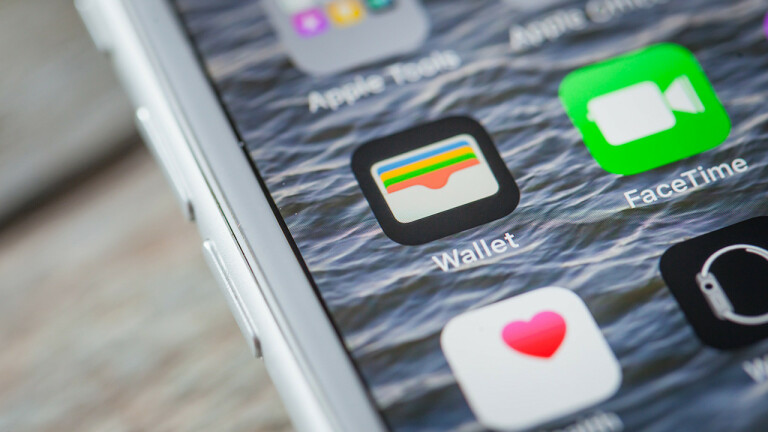
لدى Apple الآن ثلاث خدمات دفع مختلفة للاختيار من بينها ، لذا ستغفر إذا اختلط عليك الأمر بين Apple Pay و Apple Cash و Apple Card ، وكلها تعمل معًا وتعيش داخل تطبيق iOS Wallet.
Apple Pay هي خدمة دفع عبر الهاتف المحمول تتيح للمستخدمين إضافة بطاقات الائتمان والخصم وإدارتها في تطبيق Wallet ؛ يمكن استخدامه في App Store أو عمليات الشراء عبر الإنترنت ، ومعاملات الدفع بدون تلامس داخل المتجر.
Apple Cash هي خدمة دفع من نظير إلى نظير توجد بشكل أساسي داخل iMessage. فكر في الأمر على أنه رد Apple على Venmo. يمكن للمستخدمين إرسال الأموال وطلبها مباشرة من شاشة الرسائل. يتم الاحتفاظ بالرصيد في حساب منفصل داخل تطبيق Wallet ، والذي يمكن بعد ذلك إرساله إلى حسابك المصرفي المتصل ، أو استخدامه لسداد رصيد بطاقة Apple الخاص بك ، أو إنفاقه من خلال Apple Pay.
Apple Card هي بطاقة ائتمان موجودة داخل نظام Wallet. بصرف النظر عن كونها بطاقة قائمة بذاتها ، يمكن استخدامها أيضًا كطريقة دفع مع Apple Pay. يتم إرسال المكافآت النقدية اليومية للبطاقة إلى رصيد Apple Cash الخاص بالمستخدم ، والذي يمكن بعد ذلك نقله إلى مكان آخر.
ما هو رقم بطاقة أبل الخاصة بي؟

تحتوي كل بطاقة Apple Card على رقم بطاقة افتراضي مكون من 16 رقمًا مشابهًا لبطاقة الائتمان التقليدية ، ولكن هناك أيضًا رقم حساب الجهاز ، الذي يتتبع iPhone أو iPad أو Mac أو Apple Watch الذي تستخدم البطاقة من خلاله.
إذا طلبت بطاقة فعلية ، فسيكون لها رقم بطاقتها الفريد الذي لن تتم طباعته على البطاقة نفسها. إنه ليس هو نفسه رقم حسابك الافتراضي ، لكن الاثنين مرتبطان. لذلك إذا قمت بتغيير رقم حسابك الافتراضي ، فستحتاج إلى استبدال البطاقة الفعلية أيضًا. يمكنك عرض هذه الأرقام الثلاثة عن طريق تحديد Apple Card في تطبيق Wallet ، وفتح قائمة النقاط الثلاث ، واختيار معلومات البطاقة.
ما هي بطاقة آبل كاش اليومية؟
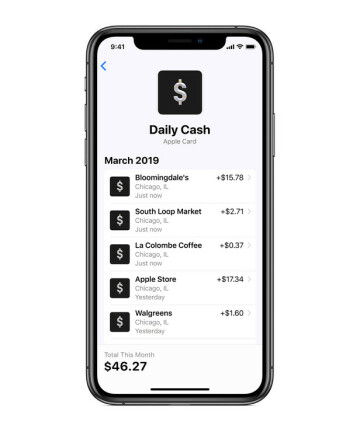
تقدم Apple Card مكافآت استرداد النقود مثل بطاقة الائتمان التقليدية ، ولكنها تعمل بشكل مختلف قليلاً. بدلاً من انتظار دورة فوترة كاملة ، تتم معالجة المكافآت النقدية اليومية التي تجمعها على أساس يومي وتظهر في رصيد Apple Cash الخاص بك في اليوم التالي للشراء.
اكسب 1٪ على جميع المشتريات باستخدام البطاقة الفعلية ، و 2٪ عند استخدام البطاقة من خلال Apple Pay ، و 3٪ عند استخدام Apple Card للدفع مقابل منتجات وخدمات Apple الخاصة.
كيفية التسجيل للحصول على بطاقة آبل
عملية الاشتراك في Apple Card سريعة وسهلة. افتح تطبيق Wallet واختر ملف + لافتة. إذا رأيت صفحة شرح لـ Apple Card ، فانقر فوق متابعة. حدد Apple Card من قائمة طرق الدفع ، ثم املأ معلوماتك الشخصية: الاسم وتاريخ الميلاد والأرقام الأربعة الأخيرة من رقم الضمان الاجتماعي والدخل السنوي.
بمجرد موافقتك على الشروط والأحكام ، ستقدم Apple تفاصيل حول حد الائتمان ومعدل الفائدة. وافق على الشروط من خلال النقر على "قبول بطاقة Apple" ، أو التراجع عن طريق النقر على "لا شكرًا".
كيفية طلب بطاقة Titanium Apple Card

يمكنك طلب بطاقة فعلية أثناء عملية التسجيل عن طريق إدخال عنوانك البريدي. للقيام بذلك لاحقًا ، افتح تطبيق Wallet ، واضغط على Apple Card> ( )> احصل على Apple Card ، ثم املأ المعلومات اللازمة.
بمجرد استلام بطاقة التيتانيوم Apple Card في البريد ، ستحتاج إلى تنشيطها ؛ تختلف العملية حسب طراز هاتفك. بالنسبة إلى أجهزة iPhone XS و XS Max و XR ، ضع هاتفك بالقرب من البطاقة واضغط على تنشيط على الشاشة. يتطلب iPhone X والنماذج الأقدم منك فتح تطبيق Wallet أولاً وتحديد تنشيط ، ثم ضع الجهاز بالقرب من البطاقة وقم بتأكيد التنشيط.
كيفية الدفع باستخدام Apple Card في المتاجر
بمجرد التسجيل للحصول على بطاقة Apple ، يتم تنشيطها على الفور وتكون جاهزة لإجراء عمليات الشراء. لست بحاجة إلى البطاقة الفعلية لاستخدامها في المتاجر التقليدية. ابحث عن رمز الدفع اللاتلامسي في السجل واستخدم البطاقة كما تفعل عند الدفع باستخدام Apple Pay.

انقر نقرًا مزدوجًا فوق الزر الجانبي على جهاز iPhone الخاص بك ، ثم قم بمصادقة عملية الشراء باستخدام Face ID ؛ بالنسبة إلى أجهزة iPhone الأقدم ، ضع إصبعك على زر الصفحة الرئيسية وقم بالمصادقة باستخدام Touch ID. بالنسبة إلى Apple Watch ، اضغط مرتين على الزر الجانبي وتأكد من تحديد Apple Card. تعمل بطاقة Apple Card في أي مكان تقبل فيه Mastercard ، ولكن إذا كنت في متجر لا يقبل الدفع بدون تلامس ، فاستخدم البطاقة الفعلية تمامًا كما تفعل مع بطاقة الائتمان التقليدية.
كيفية الدفع باستخدام Apple Card عبر الإنترنت
عند التسوق عبر الإنترنت ، حدد زر Apple Pay للدفع باستخدام Apple Card. انقر نقرًا مزدوجًا فوق الزر الجانبي على جهازك واستخدم Face ID (أو Touch ID على أجهزة iPhone و iPad و Mac الأقدم) لمصادقة المعاملة.
إذا لم يكن هناك خيار Apple Pay ، فتأكد من أنك في Safari ، أو قم بالوصول إلى رقم البطاقة الافتراضية لبطاقتك. حدد Apple Card في تطبيق Wallet ، وافتح القائمة المكونة من ثلاث نقاط ، وحدد معلومات البطاقة. ستُظهر لك هذه الصفحة رقم الحساب وتاريخ انتهاء الصلاحية ورمز الأمان ، والذي ستدخله في نموذج الويب المناسب.
سيتم أيضًا حفظ Apple Card في سلسلة مفاتيح iCloud الخاصة بك ويمكن إضافتها إلى تفضيلات Safari AutoFill ، لذلك لن تضطر إلى البحث باستمرار عن رقم بطاقتك.
كيفية تعيين بطاقة Apple على أنها افتراضية
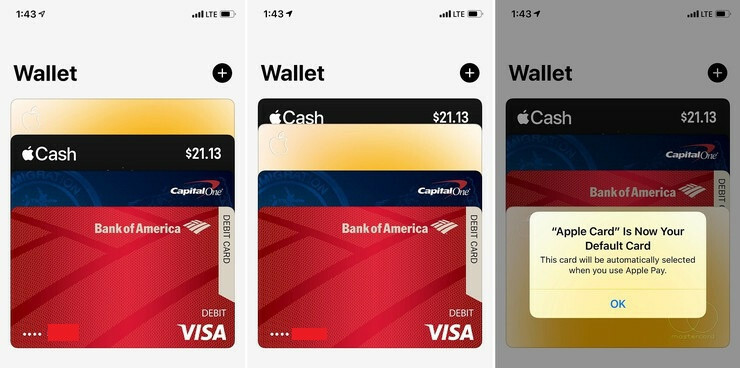
أثناء عملية التسجيل ، تمنحك Apple خيارًا لتعيين Apple Card كبطاقتك الافتراضية في Apple Pay. هذا يعني أنه سيتم فرض رسوم على Apple Card مقابل جميع المدفوعات التي تتم من خلال خدمة الدفع عبر الهاتف المحمول ، بما في ذلك المعاملات غير التلامسية وعمليات الشراء عبر الويب ومدفوعات App Store.
للقيام بذلك لاحقًا ، انتقل إلى الإعدادات> Wallet & Apple Pay> البطاقة الافتراضية . اضغط مطولاً على البطاقة واسحبها إلى مقدمة محفظتك. إذا كنت تخطط لاستخدام Apple Watch ، فافتح تطبيق Watch على iPhone واضغط على My Watch> Wallet & Apple Pay> Default Card . إذا كنت لا تريد استخدام Apple Card في عملية شراء معينة ، فيمكنك اختيار بطاقة أخرى يدويًا قبل إتمام أي معاملة.
كيفية إضافة Apple Card على جميع الأجهزة
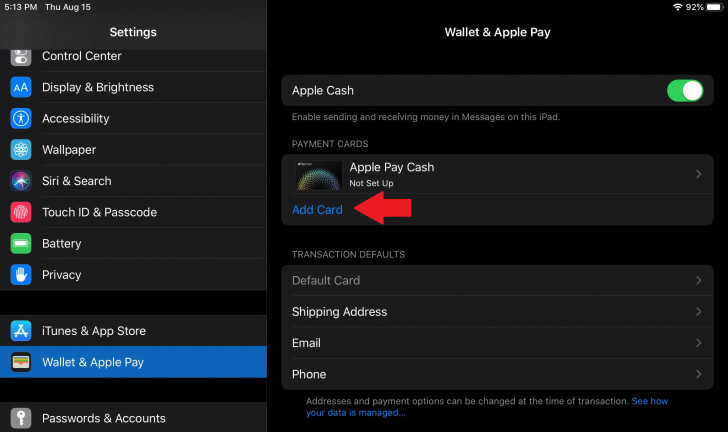
أثناء التسجيل للحصول على بطاقة Apple على iPhone ، يمكن أيضًا إضافتها إلى كل جهاز Apple آخر تستخدمه. أضف البطاقة إلى Apple Watch عن طريق فتح تطبيق Watch على iPhone والانتقال إلى My Watch> Wallet و Apple Pay ، ثم اضغط على إضافة بجوار Apple Card.
على iPad ، انتقل إلى الإعدادات> Wallet و Apple Pay ، ثم اضغط على إضافة بطاقة. بالنسبة لنظام التشغيل Mac ، انتقل إلى تفضيلات النظام> Wallet و Apple Pay ، ثم اضغط على الزر + ، وحدد بطاقة Apple ، واتبع عملية الإعداد. يجب أن يكون لدى Mac الخاص بك Touch ID لتمكين معاملات Apple Card ؛ سيستخدم iPad Touch ID أو Face ID حسب الطراز الذي تملكه.
كيفية إعداد Express Transit
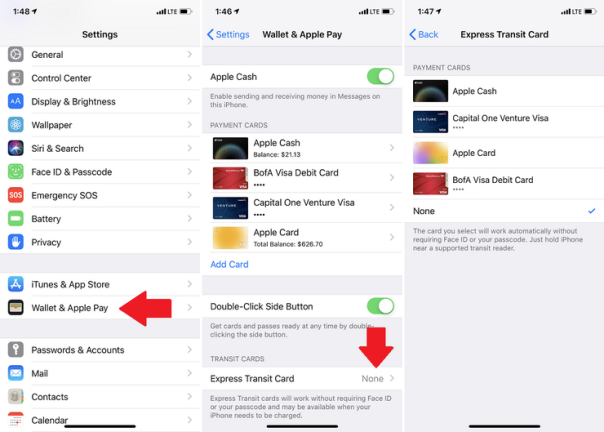
كيفية تتبع نشاط بطاقة Apple
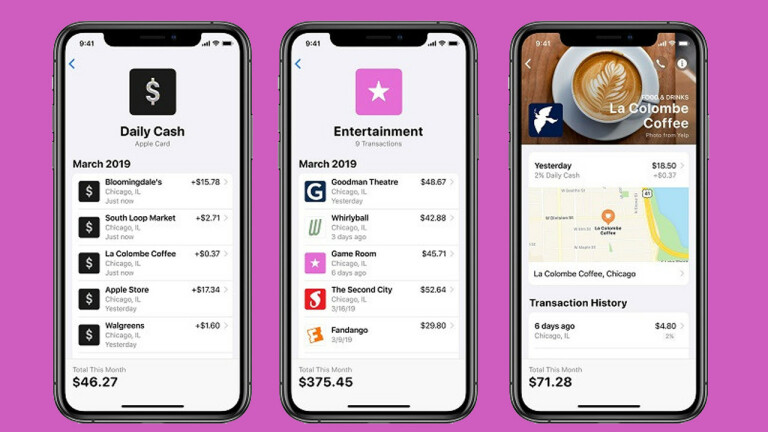
نظرًا لتكامل Apple Card مع نظام Apple Pay البيئي ، فمن السهل عرض عادات الإنفاق الخاصة بك داخل تطبيق Wallet ؛ ما عليك سوى النقر على Apple Card لمعرفة رصيدك الحالي والمعاملات الأخيرة وأي مدفوعات مقبلة.
انقر فوق معاملة لمعرفة المزيد من التفاصيل ، بما في ذلك موقع النشاط التجاري على خرائط Apple. يمكنك أيضًا عرض المبلغ النقدي اليومي الذي تم ربحه من خلال المعاملة وتتبع مبلغ الأموال التي تنفقها شهريًا في هذا النشاط التجاري المحدد. يتم ترميز المشتريات بالألوان حسب فئات مشتريات مختلفة مقسمة أسبوعيًا وشهريًا ، بما في ذلك الترفيه ، والأطعمة والمشروبات ، والصحة ، والخدمات ، والتسوق ، والنقل ، والسفر.
كيفية إجراء الدفع
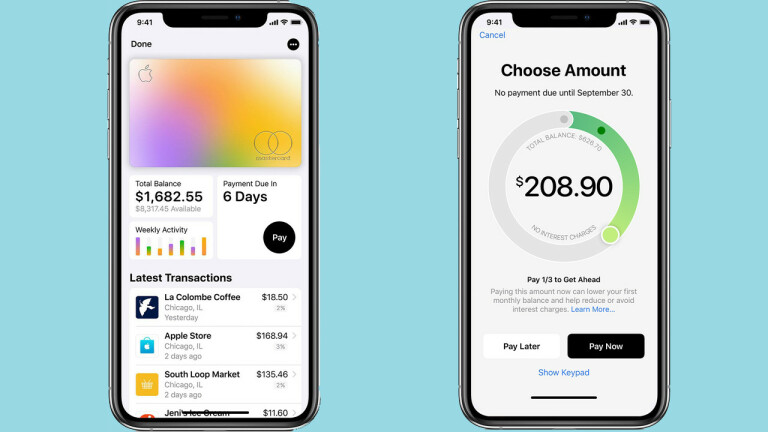
بمجرد أن تبدأ في إجراء عمليات شراء باستخدام Apple Card ، يمكنك سداد رصيدك في تطبيق Wallet. حدد البطاقة واضغط على لوحة الدفع ، حيث سترى الرصيد الإجمالي وتاريخ الفوترة وأي فائدة مستحقة.
استخدم شريط التمرير الدائري لتعيين المبلغ الإجمالي الذي ترغب في سداده ، ثم حدد الدفع لاحقًا لجدولة دفعة أو ادفع الآن لإكمال المعاملة. يمكنك أيضًا النقر فوق إظهار لوحة المفاتيح لكتابة مقدار معين يدويًا. يمكن سحب الأموال من حساب مصرفي مرتبط أو رصيد Apple Cash.
